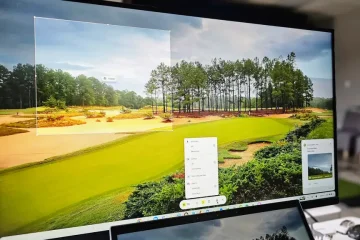Jadi, anda memutuskan untuk menggunakan Tablet Pixel baharu Google. Kemungkinan besar anda mungkin masih belajar cara anda dan semoga pengalaman anda sehingga tahap ini adalah pengalaman yang baik. Yang berkata, selalu ada kemungkinan untuk cegukan. Sama ada anda menggunakan peranti usang atau perkakasan serba baharu, mungkin timbul kemungkinan anda perlu menetapkan semula Tablet Pixel anda.
Sekiranya anda mendapati Tablet Pixel anda bertindak atau tidak but dengan betul, a tetapan semula mudah mungkin yang anda perlukan. Dalam kebanyakan kes, anda mungkin hanya menetapkan semula peranti anda untuk mengalih keluar akaun anda dan mengembalikan tablet kepada tetapan kilang seperti baharu. Walau apa pun alasannya, anda mempunyai beberapa pilihan untuk menetapkan semula Tablet Pixel anda dan memulihkan keadaan dalam keadaan berfungsi. Mari kita lihat pelbagai cara untuk menetapkan semula Tablet Pixel anda.
@media(min-width:0px){}
![]()
Mulakan semula
Sekiranya anda mencari Tablet Pixel anda bertindak agak lemah, perkara pertama yang perlu anda cuba ialah mulakan semula yang mudah. Ada kemungkinan bahawa aplikasi mengalami masalah atau mungkin terdapat gangguan dengan perkakasan yang menyebabkan tablet anda tidak berfungsi. Walau apa pun, memulakan semula peranti anda selalunya boleh menjadi perkara yang anda perlukan untuk menyelesaikan isu anda.
Jika Tablet Pixel anda bertindak pelik tetapi anda masih boleh mengakses menu tetapan, hanya leret ke bawah dari bahagian atas skrin dan tekan butang kuasa ⏻ untuk membuka menu. Anda boleh mematikan tablet sepenuhnya atau tekan”mulakan semula”dan ia akan melakukan perkara itu. Jika paparan anda dibekukan atau anda tidak boleh pergi ke menu tetapan, jangan takut. Anda boleh mencetuskan menu kuasa dengan menekan butang kuasa dan butang naikkan kelantangan pada masa yang sama. Ini sepatutnya muncul butang”mulakan semula”dan”matikan”pada skrin. Klik mulakan semula dan lihat sama ada isu anda telah diatasi.
@media(min-width:0px){}
Tetapan Semula Kilang
Jika Tablet Pixel anda masih mengalami masalah selepas but semula, mungkin sudah tiba masanya untuk melakukan tetapan semula kilang. Perlu diingat, ini akan memadamkan sebarang data dan akaun setempat daripada peranti. Jika anda mampu, sandarkan sebarang fail yang anda tidak mahu hilang dengan mengalihkannya ke Google Drive atau menghantarnya ke peranti lain menggunakan ciri Kongsi Berdekatan Android. Anda boleh menghantarnya ke telefon anda atau Chromebook menggunakan alat perkongsian yang berkuasa dan pantas ini. Seterusnya, matikan Tablet Pixel anda. Tekan dan tahan butang kuasa dan kelantangan turun sehingga anda melihat menu pemulihan muncul. Ia mungkin mengambil masa 10-15 saat tetapi menu itu muncul hampir serta-merta dalam ujian saya.
Setelah menu pemulihan muncul, anda boleh menogol melalui pilihan anda menggunakan roket kelantangan. Kitar sehingga anda melihat Mod Pemulihan dan tekan butang kuasa untuk memilihnya. Anda kini sepatutnya melihat skrin yang mengatakan”tiada arahan”dengan ikon Android. Seterusnya, tekan dan tahan butang kuasa dan ketik butang naikkan kelantangan dengan cepat, lepaskan kedua-dua butang pada masa yang sama. (Nota: Ini ialah kaedah rasmi Google. Saya mendapati bahawa kuasa mengetik dan meningkatkan kelantangan pada masa yang sama berfungsi dengan lebih konsisten. Cuba sama ada cara sehingga anda mendapat hasil yang diingini.) Ini sepatutnya memaparkan Pemulihan Android skrin di mana anda boleh melakukan pelbagai perkara. Kebanyakannya, anda mungkin tidak perlu mencuba kerana ini adalah pilihan pembangun.
Dari sini, gunakan kekunci kelantangan untuk menatal ke bawah untuk”padam tarikh/set semula kilang”dan tekan kekunci butang kuasa. Anda akan digesa untuk mengesahkan tetapan semula kilang. Gunakan penggoncang kelantangan untuk memilih”Tetapan semula data kilang”dan tekan butang kuasa untuk mengesahkan. Setelah penetapan semula selesai, anda seharusnya kembali ke skrin Pemulihan. Tatal ke”But semula sistem sekarang”dan tekan enter. Anda kini sepatutnya melihat skrin putih dengan logo Google. Dari situ, peranti harus dimulakan semula dan anda akan disambut dengan skrin luar kotak yang menyatakan”Selamat Datang ke Tablet Pixel anda.“
@media(min-width:0px ){}
Begitulah. Anda kini sepatutnya tiada masalah memulihkan Tablet Pixel anda kepada keadaan kilang asalnya. Sama ada anda menghadapi masalah atau anda hanya mahu mengelap tablet anda dan mula segar, langkah ini akan membawa anda ke tempat yang anda perlu pergi.